Kobo-ում Kindle գրքեր կարդալու վերջնական ուղեցույց
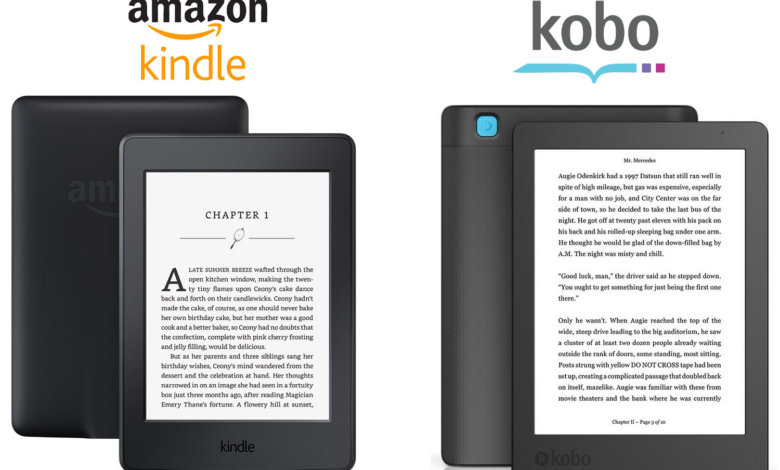
Անցել են այն ժամանակները, երբ դուք ստիպված կլինեք գնալ շուկա՝ ձեր սիրելի գրքերը գնելու համար: Տեխնոլոգիական առաջընթացի շնորհիվ դուք կարող եք մուտք գործել գրքեր ինտերնետում հասանելի բազմաթիվ eBook հարթակներից: Այս փափուկ ձևի գրքերը ձեզ ավելի լավ են տալիս կարդալու փորձը, համեմատած կոշտ ձևի գրքերի հետ: Դուք կարող եք դրանք ձեզ մոտ պահել պլանշետի, բջջային հեռախոսի և այլնի տեսքով: Մի խոսքով, էլեկտրոնային գրքերի գյուտը օրհնություն է բոլոր առումներով:
Amazon Kindle և Kobo
Այնուամենայնիվ, երբ խոսքը վերաբերում է ցանկացած մեկի համար հարմար լավագույն էլեկտրոնային պլատֆորմի ընտրությանը, Amazon Kindle-ը և Kobo-ն ամենաշատ օգտագործվողներից են: Դա պայմանավորված է նրանց սահուն կատարմամբ և հուսալիությամբ: Քանի որ այս հարթակներն օգտագործում են էլեկտրոնային գրքերի առանձին ձևաչափեր, դուք կարող եք բախվել այն մտքի հետ, որ կարո՞ղ է Կոբոն կարդալ Kindle գրքերը:
Այս հարցի այս պարզ պատասխանն է ՈՉ , Դուք չեք կարող օգտագործել Kobo-ն՝ կարդալու Kindle գիրքն այնպես, ինչպես կա: Դուք չեք կարողանա գտնել Kobo-ի հետ համատեղելի Amazon-ի գրքեր: Ինչի պատճառներն այնքան էլ զարմանալի չեն.
Ինչու չեք կարող կարդալ Kindle գրքերը Kobo-ում:
Նախ, եկեք ձեզ ծանոթացնենք իրական պատճառի հետ, որ չկարողանաք կարդալ Kindle-ի գրքերը Kobo-ի մասին:
Երբ գիրք եք գնում Kindle-ով, այն պաշտպանված է DRM-ով: «DRM» հապավումը նշանակում է թվային իրավունքների կառավարում, որը վերահսկում և սահմանափակում է թվային լրատվամիջոցների օգտագործումը: Այս պրակտիկայի շնորհիվ որոշակի թվային լրատվամիջոցի սեփականատերերը ցանկանում են համոզվել, որ իրենց բովանդակությունը չի պատճենվում որոշ այլ սարքերի կամ հարթակների վրա:
Ավելին, Kindle eBook-ի ձևաչափը, .azw , չի աջակցվում Kobo-ում: Այսպիսով, դուք չեք կարողանա կարդալ այս ֆայլի ձևաչափով գիրքը:
Ինչպե՞ս դարձնել Kindle գրքերը Kobo-ընթեռնելի:
Մենք մանրամասն քննարկել ենք այն մասին, թե ինչպես Կոբոն չի աջակցի Amazon-ից ձեր գնած գրքերին DRM-ի պաշտպանության պատճառով: Այժմ, որպեսզի կարողանաք կարդալ ձեր սիրելի գրքերը Kobo-ում, մենք ունենք լուծում, որն իրականում աշխատում է:
Կան պարզ և հեշտ քայլեր, որոնց կարող եք հետևել՝ Kindle գրքերի ձևաչափը վերածելու այն ձևաչափի, որն աջակցում է Kobo-ն, այսինքն՝ ePUB:
Եկեք անցնենք գործընթացի միջով:
Սկսել
Համոզվեք, որ ունեք
Kindle հավելված
արդեն տեղադրված է ձեր սարքում: Այս ծրագիրը հասանելի է ինչպես Windows-ի, այնպես էլ Mac-ի համար: Դուք կպահանջեք
Epubor Ultimate
, թեթև ծրագիր, որը կարող է վերծանել DRM-ները և կատարել էլեկտրոնային գրքերի ձևաչափերի փոխակերպում։ Ներբեռնեք և տեղադրեք Epubor Ultimate ծրագիրը ձեր համակարգչում:
Անվճար ներբեռնում Epubor Ultimate
Անվճար ներբեռնում Epubor Ultimate
Հետևեք մի քանի պարզ քայլերի:
Հենց որ բացեք Epubor Ultimate ձեր համակարգչի էկրանին կտեսնեք մաքուր միջերեսային պատուհանը:
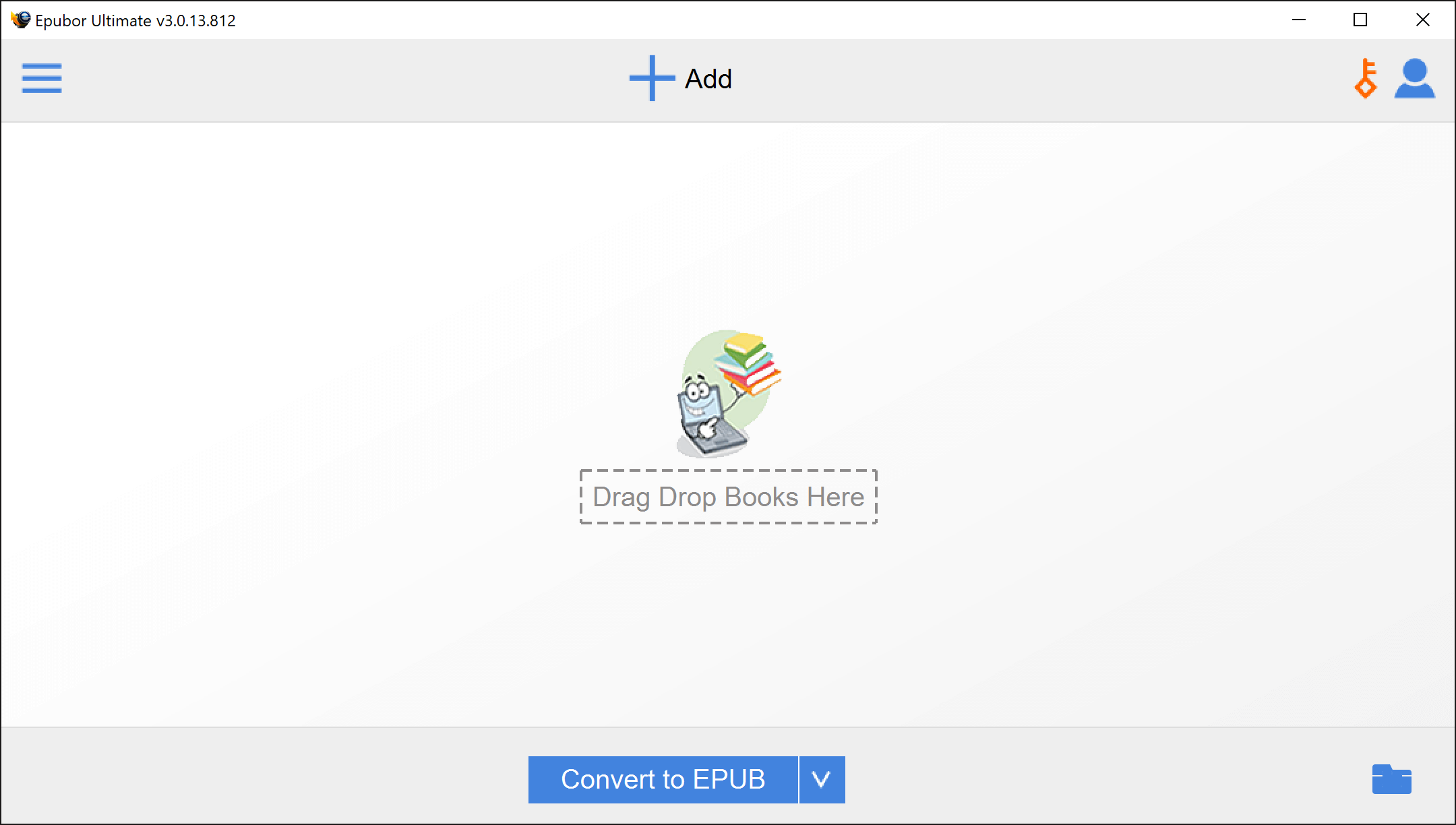
Քայլ 1: Կտտացրեք վերին ձախ անկյունում գտնվող ընտրանքների կոճակին:
Քայլ 2: Հենց դա անեք, կտեսնեք eBook-ի տարբեր տարբերակներ, ինչպիսիք են Kindle, eReader, Adobe և այլն: Մեր կոնկրետ դեպքում, շարունակելու համար դուք պետք է ընտրեք «Kindle» ներդիրը:

Քայլ 3: Ներդիրը դատարկ կլինի, եթե ձեր սարքում արդեն Kindle գիրք չունեք: Նոր Kindle էլեկտրոնային գրքերը պետք է ներբեռնվեն Kindle համակարգչի համար դիմումը. Հենց որ ներբեռնումն ավարտվի, էլեկտրոնային գիրքը կցուցադրվի Epubor Ultimate-ի «Kindle» ներդիրի տակ: Թարմացրեք ցուցակը յուրաքանչյուր նոր ներբեռնումից հետո՝ սեղմելով «Kindle» ներդիրի կոճակը:
Նախքան Kindle-ից գրքեր ներբեռնելը համակարգչի համար, համոզվեք, որ բացել եք Epubor Ultimate առաջին. Այն չի հաջողվի վերծանել, եթե դա չանեք: Դա պայմանավորված է նրանով, որ Epubor Ultimate-ը ավտոմատ կերպով կկատարի հրամանի տող, որպեսզի թույլ չտա Kindle-ի համար PC-ի համար ձեռք բերել Kindle գրքեր ամենավերջին DRM պաշտպանությամբ:
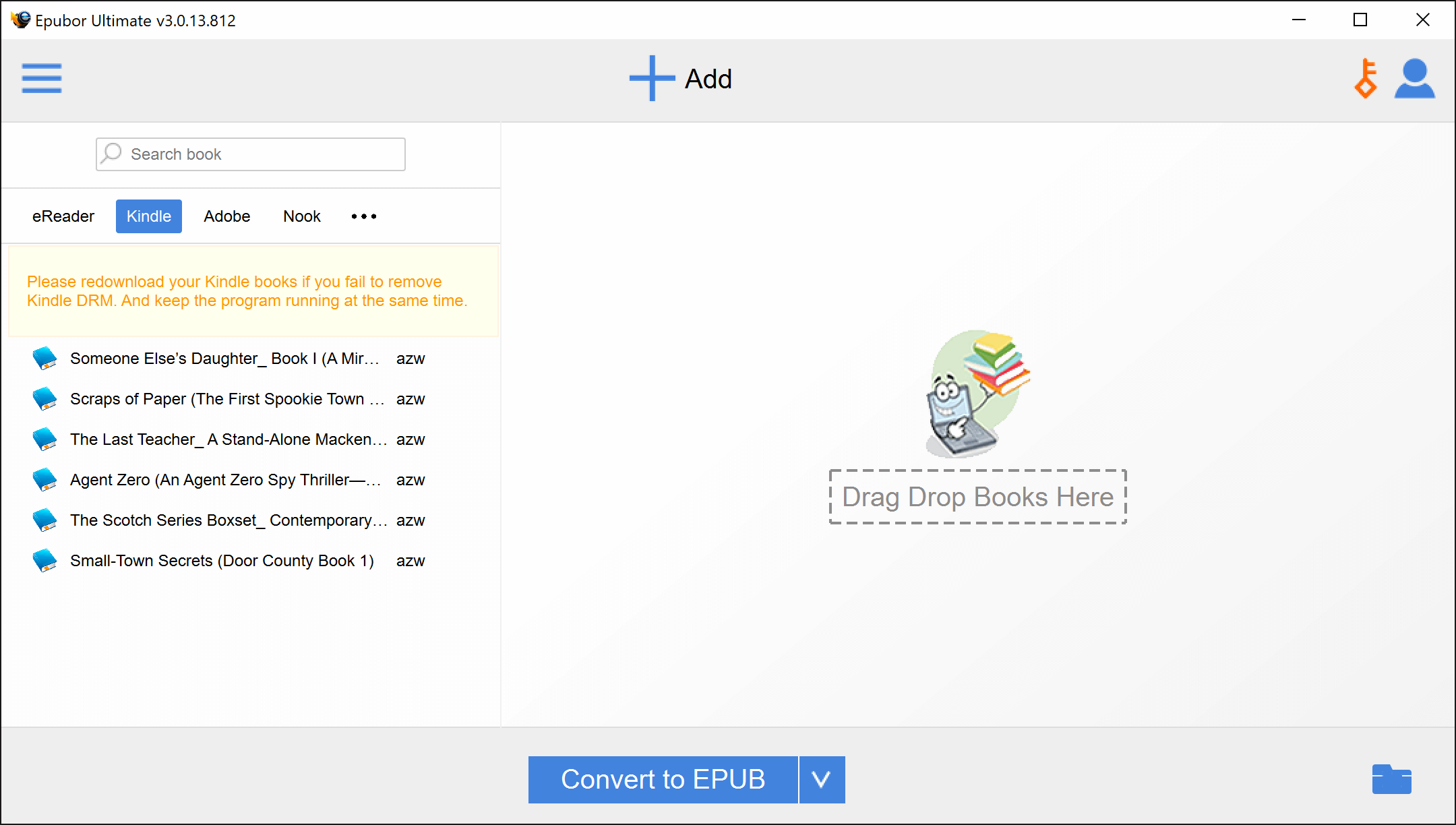
Խնդրում ենք նաև տեղյակ լինել, որ Epubor Ultimate-ը ցուցադրում է միայն Kindle ձևաչափի ֆայլերը, որոնք պահվում են որոշակի թղթապանակում: Թղթապանակի լռելյայն դիրքն է C:\Users\UserName\Documents\My Kindle Content . Կարգավորումների ցանկից կարող եք ընտրել այլ տեղ: Դա անելու համար կտտացրեք «Օգտատեր» պատկերակը վերևի աջ անկյունում: Օգտագործողի պատուհանում ընտրեք «Կարգավորումներ» ներդիրը և սեղմեք «Kindle»: Դուք կարող եք պարզապես մուտքագրել կամ թերթել ցանկալի վայրը «Աղբյուրի տեղադրություն» դաշտում, այնուհետև սեղմել «OK»՝ փոփոխությունը պահպանելու համար:
Քայլ 4: Պարզապես քաշեք և թողեք ցանկալի գիրքը ցանկից դեպի աջ կողմում նշված տարածք: Դրանով DRM-ն ավտոմատ կերպով կհեռացվի Kindle գրքից: Դուք կարող եք միաժամանակ մի քանի գրքեր քաշել և թողնել:
Երբ DRM-ը հեռացվի, գրքի կողքին կհայտնվի կանաչ նշան՝ «Decrypted» պիտակով:

Քայլ 5: Այժմ կտտացրեք ներքևում գտնվող «Փոխակերպել» կոճակի կողքին գտնվող սլաքը: Սա ձեզ հնարավորություն է տալիս ընտրելու տարբեր տարբերակներ, ինչպիսիք են ePUB, PDF, TXT, MOBI և AZW3:

Քայլ 6: Ընտրեք ePUB տարբերակը, քանի որ սա այն ձևաչափն է, որն աջակցում է Kobo-ն: Հենց որ ընտրեք ePUB տարբերակը, կոճակի տեքստը կփոխվի «Փոխակերպել EPUB»-ի: Պարզապես սեղմեք այն, և փոխակերպման գործընթացը կսկսվի:
Արդյունքները
Փոխակերպումը տևում է ընդամենը մի քանի ակնթարթ, և ցուցադրվում է կանաչ նշան, որը նշանակում է հաջողություն: Դուք կարող եք մուտք գործել ֆայլ՝ սեղմելով ներքևի աջ անկյունում գտնվող «թղթապանակ» պատկերակը: Այժմ դուք կարող եք պատճենել ֆայլերը նպատակակետ թղթապանակից և վերբեռնել դրանք Kobo-ում:

Եզրակացություն
Այս պարզ և հեշտ քայլերն այն ամենն են, ինչ անհրաժեշտ է Kobo-ում Kindle-ի գրքեր կարդալու համար: Այս մեթոդը կփրկի ձեզ գիրքը նորից գնելուց, պարզապես այն պատճառով, որ Kobo-ն չի աջակցում Kindle-ի ֆայլի ձևաչափին: Փաստորեն, դուք կարող եք նաև օգտագործել այս մեթոդը գրքերին մուտք գործելու համար, որոնք այլ կերպ հասանելի չեն Kobo-ում:
Անվճար ներբեռնում Epubor Ultimate
Անվճար ներբեռնում Epubor Ultimate



